Pernah nggak sih, kamu lagi nulis laporan, skripsi, atau bahkan buku, terus merasa daftar isi yang kamu buat nggak rapi? Itu bisa bikin dokumen terlihat nggak profesional, padahal daftar isi kan penting banget untuk memudahkan pembaca menemukan bagian yang mereka cari.
Nah, salah satu trik simpel buat bikin daftar isi yang rapinya kebangetan di Microsoft Word adalah dengan menambahkan titik-titik, dan itu bisa kalian buat secara otomatis! Mau tahu caranya?
Kenapa Daftar Isi yang Rapi Itu Penting?
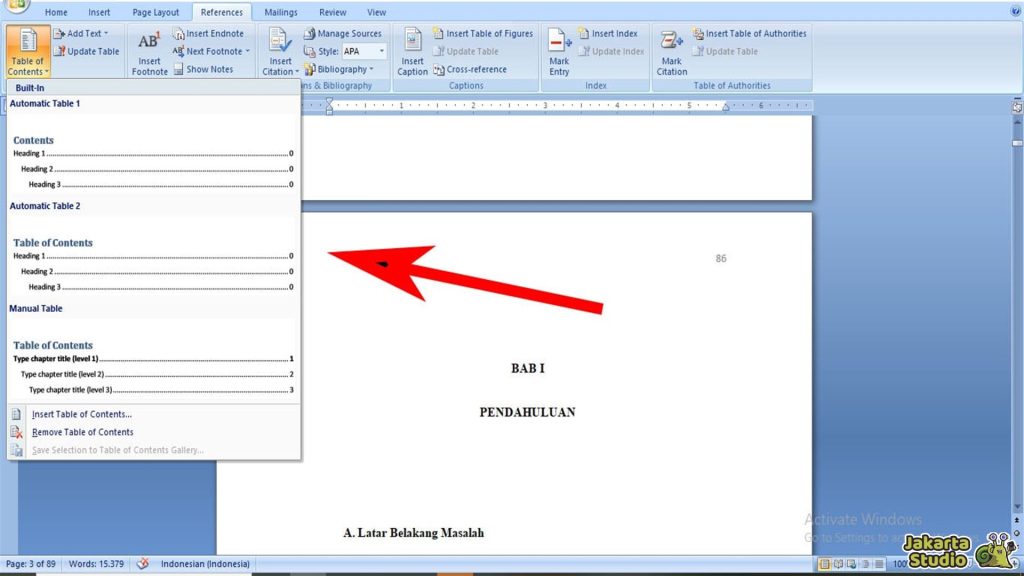
Sebelum kita masuk ke cara bikin titik-titik di daftar isi, yuk kita bahas dulu kenapa daftar isi yang rapi itu penting banget. Bayangin deh, kamu lagi baca buku atau laporan yang nggak ada daftar isinya, atau lebih parah lagi, daftar isinya berantakan.
Gimana rasanya? Pasti bingung, kan, mau cari bagian tertentu susahnya minta ampun. Nah, dengan daftar isi yang terstruktur dan rapi, pembaca bisa dengan mudah menemukan informasi yang mereka cari.
Ini juga bakal bikin dokumenmu kelihatan lebih profesional dan terorganisir, terutama kalau kamu lagi ngerjain skripsi, laporan, atau bahkan buku. Jadi sekarang kamu tahukan betapa pentingnya daftar itu itu?
Menggunakan Opsi Tabs
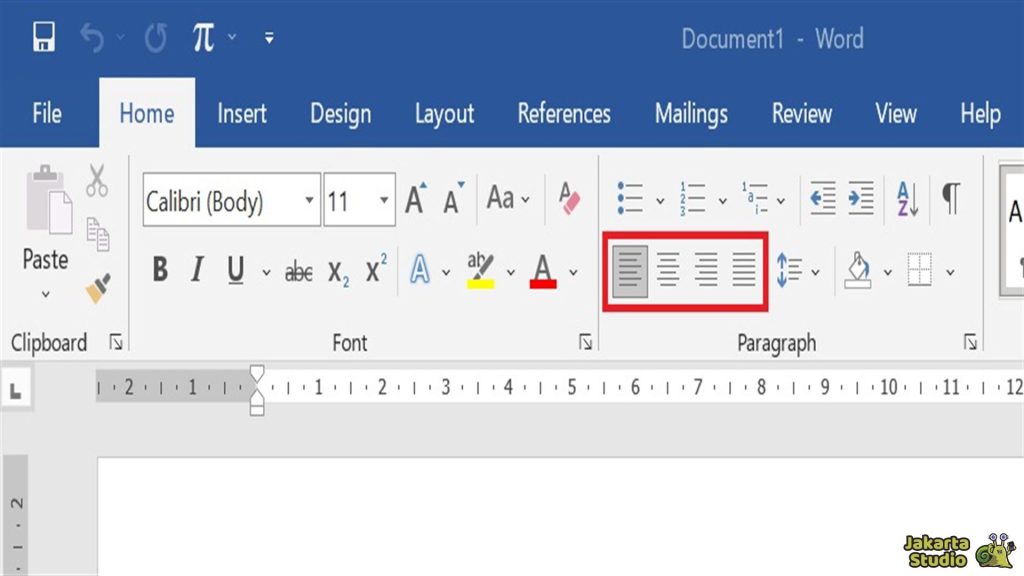
Cara pertama yang bisa kamu coba adalah menggunakan opsi Tabs di Microsoft Word. Cara ini simple dan cepat, apalagi kalau daftar isi kamu panjang. Gimana caranya?
- Pastikan dulu kamu sudah menulis bab dan sub-bab yang ingin dimasukkan dalam daftar isi.
- Setelah itu, blok seluruh teks daftar isi yang sudah ditulis.
- Pastikan belum ada titik-titik yang ditambahkan di sana.
- Klik kanan pada daftar yang sudah diblok, lalu pilih Paragraph.
- Di pojok kiri bawah jendela Paragraph, kamu akan melihat pilihan Tabs.
- Pada jendela Tabs, kamu perlu menyesuaikan posisi tab (tab stop position).
- Tentukan di mana titik-titik akan berhenti, biasanya di dekat margin kanan.
- Setelah itu, pilih Right untuk alignment dan pilih opsi titik-titik (….).
- Jangan lupa klik Set untuk menyimpan pengaturan tab, lalu klik OK untuk menutup jendela pengaturan.
- Sekarang, kamu tinggal tekan tombol Tab pada keyboard di sebelah kanan teks daftar isi untuk menambahkan titik-titik secara otomatis.
- Voila! Daftar isi kamu jadi rapi dan siap untuk dipakai.
Menggunakan Penggaris
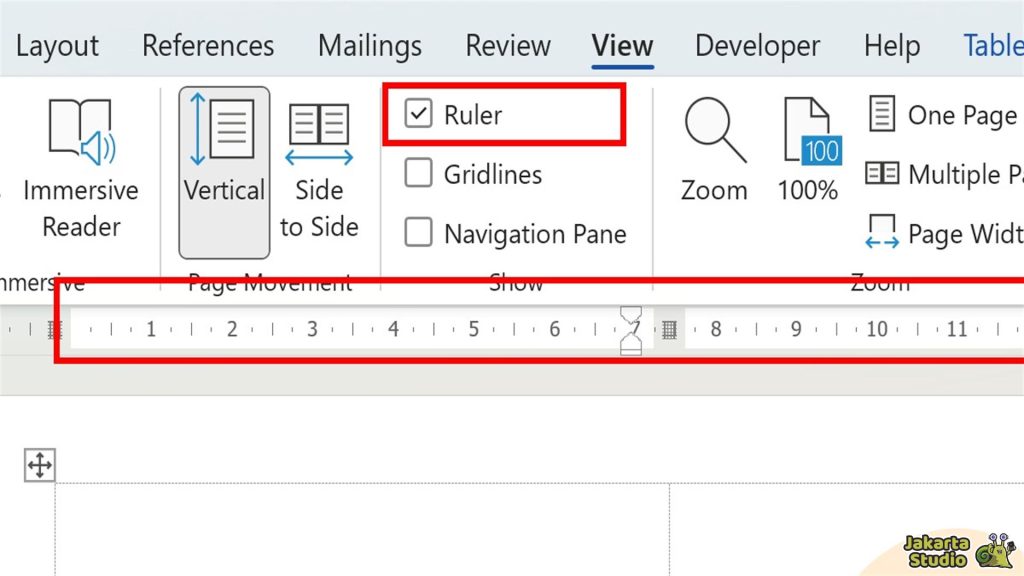
Selain menggunakan Tabs, kamu juga bisa memanfaatkan penggaris di Microsoft Word. Metode ini memang sedikit sedikit lebih membutuhkan usaha, tapi tetap efektif kok!
- Mulai dengan mengetikkan bab dan sub-bab daftar isi atau buka dokumen yang sudah disiapkan sebelumnya.
- Untuk menggunakan penggaris, pertama-tama pastikan penggaris sudah terlihat di layar.
- Caranya, buka menu View di bagian atas, lalu centang Ruler.
- Di penggaris bagian atas, kamu akan menemukan ikon tab.
- Klik pada ikon ini untuk memilih jenis tab yang sesuai.
- Setelah memilih tab, tarik pengaturan Right Tab ke sisi kanan penggaris, mendekati margin kanan dokumen.
- Setelah itu, klik panah kecil di bawah menu Paragraph dan pilih Tabs.
- Di sana, pilih opsi titik-titik (….).
- Sekarang, letakkan kursor di sebelah kanan teks bab atau sub-bab, lalu tekan Tab pada keyboard untuk menambahkan titik-titik.
- Setelah itu, tambahkan nomor halaman sesuai dengan posisi yang ada pada dokumen.
Kesimpulan
Bagaimana, membuat daftar isi dengan titik-titik di Microsoft Word itu ternyata gampang banget, kan? Kamu bisa menggunakan fitur Tabs atau Penggaris, dan daftar isimu akan terlihat jauh lebih rapi dan profesional.
Jadi, nggak ada alasan lagi untuk daftar isi yang berantakan! Yuk, coba cara-cara diatas dan buat dokumenmu lebih keren dan profesional!





